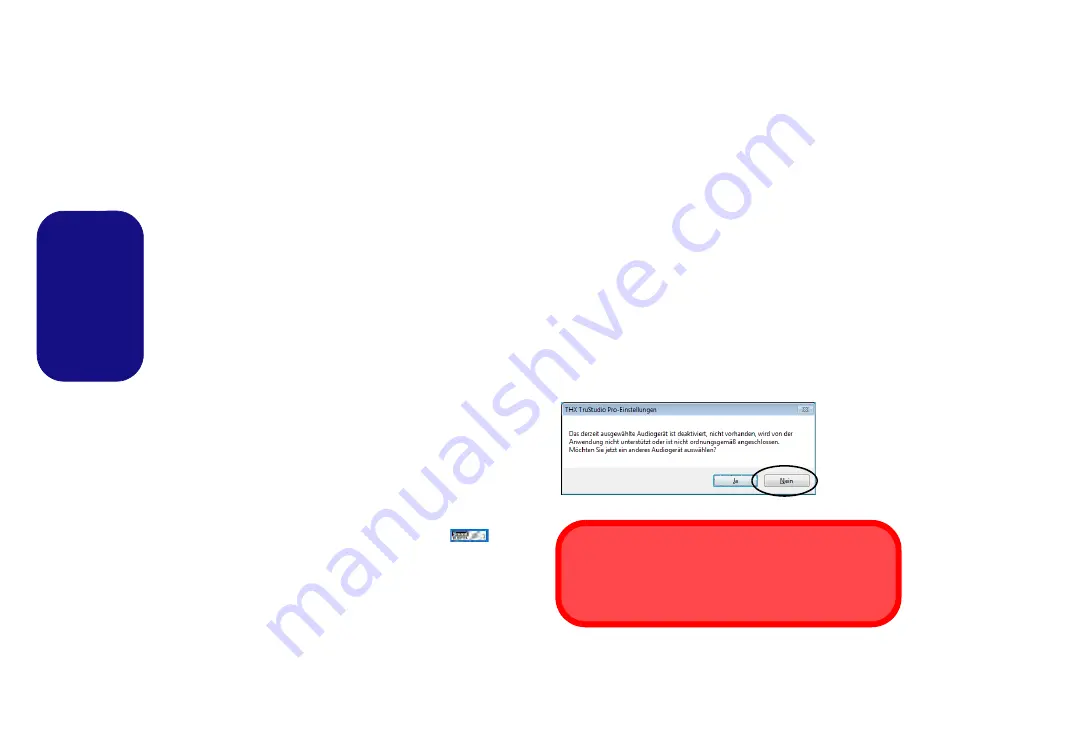
60
Deutsch
Sound Blaster
Audio
Mit der Anwendung
Sound Blaster
können Sie die Audio-
einstellungen nach Ihren Anforderungen konfigurieren, um
eine bestmögliche Audioleistung bei Spielen und der
Wiedergabe von Musik und Videos zu erreichen.
Die Sound Blaster-Regler umfassen die S
ound Blaster Con-
sole
, Desktop-Gadgets,
Creative ALchemy
,
Creative Mu-
sic Server
und die Anwendung
THX TruStudio Pro
.
Installation der Anwendung Sound Blaster X-
Fi MB-2 Audio
1. Klicken Sie auf
Option Drivers
(
Schaltfläche
)
.
2. (
Win 7
)
Klicken Sie auf
6.Install SBX-Fi MB2 AP > Ja
.
(
Win 8
)
Klicken Sie auf
5.Install SBX-Fi MB2 AP > Ja
.
3. Wählen Sie eine Sprache und klicken auf
Ja
.
4. Klicken Sie auf
Weiter
>
Vollinstallation
(
Schaltfläche
)
.
5. Klicken Sie auf
Weiter > Fertig stellen
, um den
Computer neu zu starten.
Aktivierung der Anwendung Sound Blaster
Wenn Sie Sound Blaster AP das erste Mal starten, müssen
Sie diese Anwendung
aktivieren
.
1.
Um die Anwendung zu aktivieren, müssen Sie zunächst eine Ver-
bindung zum Internet herstellen.
2.
Klicken Sie doppelt auf das Symbol
Sound Blaster
auf
dem Desktop/auf dem Startbildschirm und klicken Sie auf
Aktivieren
.
3.
Das Programm stellt eine Verbindung zum Internet her, um den
Aktivierungsschlüssel zu prüfen.
4.
Klicken Sie auf
Finish
(Fertig stellen), um die Aktivierung der
Anwendung abzuschließen.
5.
Starten Sie den Computer neu.
Anwendung Sound Blaster
(
Win 7
) Die Anwendung kann über die Verknüpfung im
Menü
Start
(
Start
>
Programme/Alle Programme >
Creative > Sound Blaster X-Fi MB-2
) gestartet werden.
(
Win 8
) Starten Sie die Anwendung über das Symbol
(
Sound Blaster X-Fi MB-2
) auf dem Startbildschirm.
THX Tru Studio Pro & HDMI
1.
Wenn Sie ein HDMI-Anzeigegerät an den HDMI-Ausgangsan-
schluss anschließen, werden die Steuertasten von THX Tru Studio
Pro deaktiviert.
2.
Die Warnmeldung
“Möchten Sie jetzt ein anderes Audiogerät
auswählen?”
erscheint.
3.
Klicken Sie auf
Nein
, wenn Sie weiterhin den HDMI-
Audioausgang Ihres externen Anzeigegeräts verwenden möchten
(wählen Sie kein anderes Audiogerät aus, wenn ein HDMI-
Anzeigegerät angeschlossen ist).
Menu
Abb. 18 -
Warnmeldun
g von THX
TruStudio
Pro bei
HDMI-An-
zeigegeräten
THX Audio & HDMI
Die THX-Audioeffekte können nicht verwendet werden,
wenn der Klang über einen HDMI-Anschluss erzeugt wird.
















































